Обновлено 2024 апреля: перестаньте получать сообщения об ошибках и замедлите работу вашей системы с помощью нашего инструмента оптимизации. Получить сейчас в эту ссылку
- Скачайте и установите инструмент для ремонта здесь.
- Пусть он просканирует ваш компьютер.
- Затем инструмент почини свой компьютер.

Nvidia ShadowPlay, программа записи экрана с аппаратным ускорением, выделяется среди других программ для записи видео. Он предлагает возможность потоковой передачи на популярные платформы обмена видео, такие как YouTube или Twitch, запись со скоростью 60 кадров в секунду с использованием графических процессоров GeForce и обмен высококачественным видео в желаемом разрешении.
Однако, как жаловались пользователи, отсутствие записи в ShadowPlay иногда неприятно проявляется либо для всего видео, либо для звука. Если у вас все еще нет идей, вы можете ознакомиться с основными решениями здесь.
Что вызывает проблему "Shadowplay не записывается"?
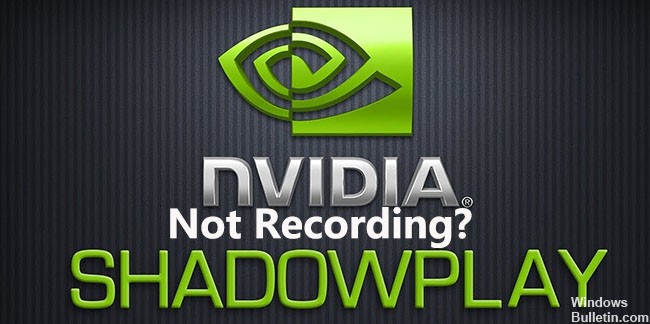
Эта проблема может возникать по разным причинам, например, на вашем компьютере с Windows выбрано неправильное аудиоустройство, системный звук отключен, приложение Nvidia GeForce Experience неправильно настроено или установлено и т. Д.
Теперь, когда мы рассмотрели возможные причины этой проблемы, давайте взглянем на различные методы, которые вы можете использовать для восстановить звук в записях ShadowPlay.
Как решить проблему «Shadowplay не записывает»?
Обновление за апрель 2024 года:
Теперь вы можете предотвратить проблемы с ПК с помощью этого инструмента, например, защитить вас от потери файлов и вредоносных программ. Кроме того, это отличный способ оптимизировать ваш компьютер для достижения максимальной производительности. Программа с легкостью исправляет типичные ошибки, которые могут возникнуть в системах Windows - нет необходимости часами искать и устранять неполадки, если у вас под рукой есть идеальное решение:
- Шаг 1: Скачать PC Repair & Optimizer Tool (Windows 10, 8, 7, XP, Vista - Microsoft Gold Certified).
- Шаг 2: Нажмите «Начать сканирование”, Чтобы найти проблемы реестра Windows, которые могут вызывать проблемы с ПК.
- Шаг 3: Нажмите «Починить все», Чтобы исправить все проблемы.

Включить контроль конфиденциальности
- Откройте Shadowplay, перейдите на вкладку «Настройки» и нажмите «Общие» в верхнем левом углу.
- Прокрутите вниз до опции «Поделиться» и убедитесь, что переключатель включен.
- После этого вы без проблем сможете сохранить игровой процесс с помощью горячих клавиш.
Переустановите GeForce Experience
- Нажмите Win + R, чтобы открыть диалоговое окно «Выполнить», введите appwiz.CPL и нажмите Enter.
- Щелкните правой кнопкой мыши приложение NVidia GeForce Experience в списке установленных программ и выберите Удалить.
- Затем следуйте инструкциям на экране, чтобы завершить удаление.
- Щелкните здесь, чтобы загрузить и установить последнюю версию GeForce Experience на свой компьютер.
Перезапустите службу NVidia Steamer.
- Нажмите Win + R, чтобы открыть диалоговое окно «Выполнить», затем введите services.MSC и нажмите Enter.
- В окне «Службы» дважды щелкните «Служба потоковой передачи NVidia», чтобы открыть ее свойства.
- Измените Тип запуска на Автоматический, затем нажмите Запустить, если служба была отключена.
- Вы также можете щелкнуть правой кнопкой мыши эту службу и выбрать «Перезагрузить».
- Теперь откройте регистрацию в GeForce Experience и посмотрите, не работает ли Shadowplay.
Разрешить регистрацию на рабочем столе
- Откройте Shadowplay и выберите «Настройки».
- Перейдите в Overlay и установите флажок Allow Desktop Registration под изображением рабочего стола.
- Теперь вы можете открыть игру и попытаться включить ярлыки, необходимые для записи игрового процесса.
Совет эксперта: Этот инструмент восстановления сканирует репозитории и заменяет поврежденные или отсутствующие файлы, если ни один из этих методов не сработал. Это хорошо работает в большинстве случаев, когда проблема связана с повреждением системы. Этот инструмент также оптимизирует вашу систему, чтобы максимизировать производительность. Его можно скачать по Щелчок Здесь


